Käynnistä-valikon ja tehtäväpalkin koon muuttaminen Windows 10: ssä
Miscellanea / / August 05, 2021
Tietokoneen käyttö päivittäin ja sitten Käynnistä-valikon tai Tehtäväpalkin löytäminen hieman ärsyttäväksi tai häiriötekijän luominen tietokoneesta. Monta kertaa, painamalla käynnistyspainiketta ja saada iso tai pieni aloitusvalikko mukaan. Ja haluat muuttaa Windows-tietokoneen Käynnistä-valikon tai tehtäväpalkin kokoa, hieman suuri tai vähän lyhyt mukavuuden mukaan.
Microsoft piti käyttäjien mieltä, Microsoft toimitti ominaisuuden muuttaa kokoasi Aloitusvalikko & Tehtäväpalkki Windows 10: ssä; jopa voit muokata tehtäväpalkkia haluamallasi tavalla. Ja se on myös melko helppo tehdä. Sinun on vain noudatettava joitain tarvittavia vaiheita muuttaaksesi Aloitusvalikko ja Tehtäväpalkki.

Sisällysluettelo
-
1 Käynnistä-valikon ja tehtäväpalkin koon muuttaminen Windows 10: ssä
- 1.1 Käynnistä-valikon koon muuttaminen
- 1.2 Muuta tehtäväpalkin kokoa
- 1.3 Siirrä tehtäväpalkki
- 2 Johtopäätös
Käynnistä-valikon ja tehtäväpalkin koon muuttaminen Windows 10: ssä
Sinun on vain noudatettava joitain yksinkertaisia vaiheita, jotta voit muuttaa tietokoneen tehtäväpalkin ja Käynnistä-valikon kokoa.
Käynnistä-valikon koon muuttaminen
Vaihe 1: Käynnistä Käynnistä-valikko painamalla Ikkuna-painiketta tai napsauttamalla työpöydän Käynnistä-valikkoa.
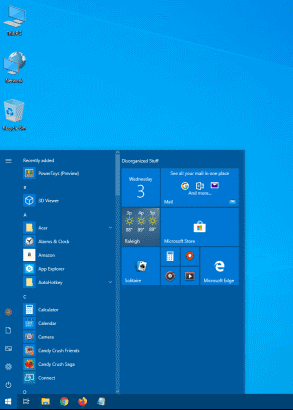
Vaihe 2: Siirrä kohdistin Käynnistä-valikon reunaan
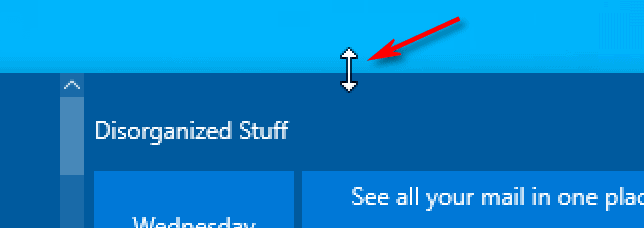
Vaihe 3: Muuta kokoa vetämällä kohdistinta Aloitusvalikko
Muuta tehtäväpalkin kokoa
Vaihe 1: Napsauta hiiren kakkospainikkeella tehtäväpalkin tyhjää tilaa
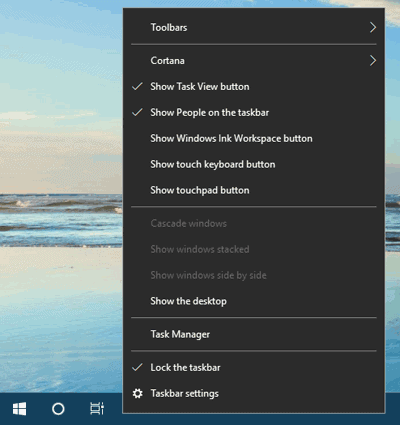
Vaihe 2: Napsauta Lukitse tehtäväpalkki
Vaihe 3: Muuta kokoa vetämällä tehtäväpalkkia hiirestä.

Vaihe 4: Napsauta hiiren kakkospainikkeella tehtäväpalkkia ja siirry tehtäväpalkin asetuksiin.
Vaihe 5: Napsauta kytkintä Piilota tehtäväpalkki automaattisesti työpöytätilassa.
Siirrä tehtäväpalkki
Vaihe 1: Napsauta hiiren kakkospainikkeella tyhjää kohtaa tehtäväpalkissa
Vaihe 2: Napsauta Tehtäväpalkin asetukset

Vaihe 3: Vieritä alas kohtaan Tehtäväpalkin sijainnit, ruudulla.
Vaihe 4: Napsauta sitä, saat vaihtoehdon siirtää tehtäväpalkki (eli ylhäältä, vasemmalta, oikealta, alhaalta)

Vaihe 5: Valitse haluamasi vaihtoehto (ts. Ylhäältä, vasemmalta, oikealta, alhaalta)
Johtopäätös
Koon muuttaminen Aloitusvalikko ja Tehtäväpalkki on todella yksinkertainen ja muuttuu suotuisaksi kunnoksi tekemäsi työn mukaan.
Vaikka yritätkin tutkia, löydät joitain tehtäväpalkin ominaisuuksia, jotka voit siirtää tehtäväpalkin vaakasuorasta pystysuoraan käyttämällä yllä olevaa menetelmää. Joten se voi lisätä tyydyttäviä tuloksia joskus, kun huomaat, että tehtäväpalkki estää kaiken sisällön, jota luet verkossa tai muualla.
Toimittajan valinta:
- Laitteistokiihdytetyn GPU: n käyttöönotto Windows 10: ssä
- Korjaa Windows 10 Mailia ei synkronoida tai näytetä lähetettyjä viestejä
- Langattoman automaattisen määrityspalvelun ottaminen käyttöön Windows 10: ssä
- Stardew Valley: Kuinka saada lehmiä - lypsy, hoito ja suuri maito
- Kuinka estää tekstiä poistamasta kirjoittaessasi Word-asiakirjaa
Rahul on tietojenkäsittelytieteen opiskelija, jolla on valtava kiinnostus tekniikan ja salausvaluutan aiheisiin. Hän viettää suurimman osan ajastaan joko kirjoittamalla tai kuuntelemalla musiikkia tai matkustelemalla näkymättömissä paikoissa. Hän uskoo, että suklaa on ratkaisu kaikkiin hänen ongelmiinsa. Elämä tapahtuu, ja kahvi auttaa.



